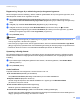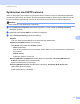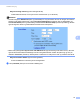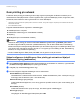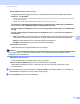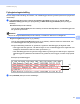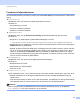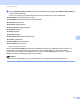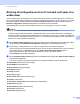Network User's Guide
Table Of Contents
- NETVÆRKSBRUGSANVISNING
- Definition af noter
- VIGTIGT
- Indholdsfortegnelse
- 1 Indledning
- 2 Ændring af maskinens netværksindstillinger
- 3 Konfigurering af maskinen til et trådløst netværk (MFC-9560CDW og MFC-9970CDW)
- Oversigt
- Oversigt over trinvis konfigurering af trådløst netværk
- Bekræft netværksmiljøet
- Bekræft opsætningsmetode for det trådløse netværk
- Konfigurering vha. WPS eller AOSS™ fra kontrolpanelsmenuen (Automatisk trådløs-tilstand) (kun infrastrukturtilstand) (anbefales)
- Konfiguration af maskinen til trådløst netværk med Opsætningsguide via maskinens kontrolpanel
- Konfiguration af maskinen til trådløst netværk med Brother- installationsprogrammet på cd-rom'en
- Konfiguration ved hjælp af PIN-metoden i Wi-Fi Protected Setup til at konfigurere din maskine til et trådløst netværk (kun i infrastrukturtilstand)
- Konfiguration af din maskine til et trådløst netværk (Infrastrukturtilstand og ad-hoc-tilstand)
- Konfigurering af maskinen vha. WPS eller AOSS™ fra kontrolpanelsmenuen (Automatisk trådløs)
- Benyt opsætningsguiden fra kontrolpanelet
- Konfiguration af maskinen, når SSID'en ikke rundsendes
- Konfiguration af maskinen til et trådløst koncernnetværk
- Konfiguration af maskinen til trådløst netværk med Brother- installationsprogrammet på cd-rom'en
- Brug af PIN-metoden i Wi-Fi Protected Setup
- 4 Trådløs konfiguration vha. Brother- installationsprogrammet (MFC-9560CDW og MFC-9970CDW)
- 5 Indstilling ved hjælp af kontrolpanelet
- Netværksmenu
- TCP/IP
- Ethernet (kun kabel-baseret netværk)
- Status (for DCP-9055CDN, DCP-9270CDN, MFC-9460CDN og MFC-9465CDN)/kabelbaseret status (for MFC-9560CDW og MFC-9970CDW)
- Opsætningsguide (kun trådløst netværk)
- WPS eller AOSS™ (kun trådløst netværk)
- WPS med PIN-kode (kun trådløst netværk)
- WLAN-status (kun trådløst netværk)
- MAC-adresse
- Indstil som standard (til MFC-9560CDW og MFC-9970CDW)
- Aktiveret kabelbaseret (til MFC-9560CDW og MFC-9970CDW)
- WLAN-aktiveret (til MFC-9560CDW og MFC-9970CDW)
- E-mail/IFAX (MFC-9970CDW og DCP-9270CDN (kun e-mail))
- Fax til server (til MFC-9970CDW)
- Sådan angives en ny standard til Scan til FTP
- Sådan angives en ny standard til Scan til netværk
- Gendan af netværksindstillingerne til fabriksstandard
- Udskrivning af netværkskonfigurationslisten
- Udskrivning af WLAN-rapport (MFC-9560CDW og MFC-9970CDW)
- Funktionstabel og fabriksindstillinger
- Netværksmenu
- 6 Webbaseret styring
- Oversigt
- Sådan konfigureres maskinens indstillinger ved hjælp af Webbaseret styring (webbrowser)
- Oplysninger om adgangskode
- Secure Function Lock 2.0
- Synkroniser med SNTP-serveren
- Gem printlog på netværk
- Ændring af konfigurationen Scan til FTP ved hjælp af en webbrowser
- Ændring af konfigurationen Scan til netværk ved hjælp af en webbrowser
- Ændring af LDAP-konfigurationen med en webbrowser (DCP-9270CDN og MFC-9970CDW)
- 7 Brug af LDAP (for DCP-9270CDN og MFC-9970CDW)
- 8 Internet fax (for MFC-9970CDW)
- 9 Sikkerhedsfunktioner
- Oversigt
- Administrere din netværksmaskine sikkert ved hjælp af SSL/TLS
- Udskrivning af dokumenter sikkert ved hjælp af SSL/TLS
- Sende og modtage sikker e-mail
- Brug af IEEE 802.1x-godkendelse
- Sikker administration med BRAdmin Professional 3 (Windows®)
- Brug af certifikater til enhedssikkerhed
- Administration af flere certifikater
- 10 Fejlfinding
- Appendiks A
- Indeks
- Netværksordliste
- Indholdsfortegnelse
- 1 Netværksforbindelsestyper og - protokoller
- 2 Konfiguration af maskinen til et netværk
- 3 Begreber for trådløst netværk
- 4 Yderligere netværksindstillinger fra Windows®
- 5 Sikkerhedsbetegnelser og -begreber
- Appendiks A
- Indeks
Webbaseret styring
76
6
Begrænsning i brugen af pc-udskrivning med pc-brugerens logonnavn 6
Når du konfigurerer denne indstilling, udfører maskinen godkendelse ud fra pc-brugerens logonnavn, så et
udskriftsjob kan sendes fra en registreret computer.
a Klik på PC Print Restriction by Login Name (Begrænsning af pc-udskrivning ved logonnavn).
Skærmbilledet PC Print Restriction by Login Name (Begrænsning af pc-udskrivning ved logonnavn)
vises.
b Vælg On (Til) under PC Print Restriction (Begrænsning af pc-udskrivning).
c Vælg det id-nummer, du angav under ID Number/Name (id-nummer/-navn) i trin c i afsnittet
Grundlæggende konfigurering, på rullelisten ID Number (id-nummer) for hvert logonnavn, og indtast
derefter pc-brugerens logonnavn i feltet Login Name (Logonnavn).
d Klik på Submit (Send).
Bemærk!
• Hvis du vil begrænse brugen af pc-udskrivning for en gruppe, skal du vælge det samme id-nummer for
hvert pc-logonnavn, der skal med i gruppen.
• Hvis du bruger pc-logonnavnet, skal du også kontrollere, at du har markeret feltet Use PC Login Name
(Brug pc-logonnavn) i printerdriveren. Se Softwarebrugsanvisning for flere oplysninger om printerdriveren.
• Funktionen Secure Function Lock understøtter ikke BRScript-driveren til udskrivning.
Opsætning i offentlig tilstand 6
Den offentlige tilstand kan indstilles for at begrænse brugen af tilgængelige funktioner. Offentlige brugere
behøver ikke at indtaste en adgangskode for at få adgang til de funktioner, der er tilgængelige via denne
indstilling.
a Fjern markeringen af afkrydsningsfeltet for den funktion, der skal begrænses, i feltet Public Mode
(Offentlig tilstand ).
b Klik på Submit (Send).
Andre funktioner 6
Følgende funktioner kan konfigureres i Secure Function Lock 2.0:
All Counter Reset (Nulstilling af alle tællere)
Klik på All Counter Reset (Nulstilling af alle tællere) for at nulstille sidetælleren.
Export to CSV file (Eksporter til CSV-fil)
Gør det muligt at eksportere den aktuelle sidetæller inkl. oplysninger om ID Number/Name
(id-nummer/-navn) som CSV-fil.
Last Counter Record (Sidste tællerregistrering)
Maskinen gemmer sideantallet efter nulstillingen.
Counter Auto Reset Settings (Tæller for automatiske nulstillingsindstillinger)
Gør det muligt at nulstille sidetællere automatisk ved at konfigurere et tidsinterval ud fra indstillingerne for
dagligt, ugentligt eller månedligt, når maskinen er tændt.